喜欢听音乐的可以去试试spotify。
1.去spotify官网下载:https://www.spotify.com/sg-zh/download/windows/, 点击直接从spotify下载,不要从Microsoft Store里下载spotify,
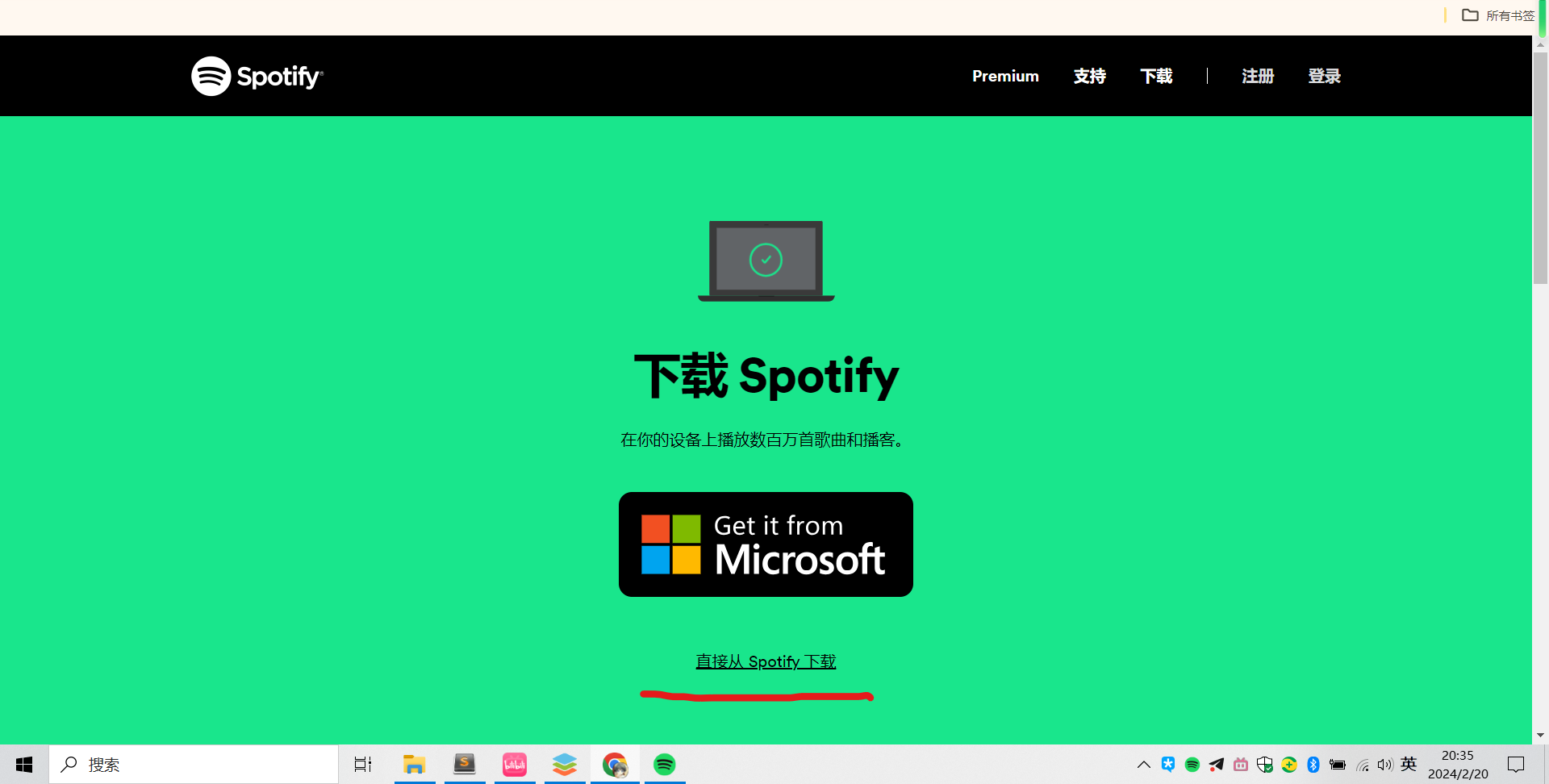
2.点开github项目地址:https://github.com/mrpond/BlockTheSpot
安装/更新:
只需下载并运行BlockTheSpot.bat
自动安装
通过PowerShell实现全自动安装 powershell的快捷键: win+x
[Net.ServicePointManager]::SecurityProtocol = [Net.SecurityProtocolType]::Tls12; Invoke-Expression "& { $(Invoke-WebRequest -UseBasicParsing 'https://raw.githubusercontent.com/mrpond/BlockTheSpot/master/install.ps1') } -UninstallSpotifyStoreEdition -UpdateSpotify"手动安装
浏览到您的Spotify安装文件夹,由于是spotify是exe程序自动安装,默认会在C盘,C盘用户文件夹里,点开你管理员的文件夹,在文件路径栏上输入\AppData\Roaming,在Roaming文件夹里找到Spotify文件夹,点开文件夹,直接将dpapi.dll和config.ini两个文件拖进去就可以了。
下载chrome_elf.zip从版本:https://github.com/mrpond/BlockTheSpot/releases/tag/2023.11.29.98,解压文件夹,文件夹里就是dpapi.dll和config.ini这两个文件。
下面这段话是复制的这里的https://www.dnzs.net/xitong/997.html。
C:\Users\用户名\AppData 占据了很大的空间,那么可以将其删除吗?下面为大家讲解
尽量不要删除,这里边存放的是软件运行时和结束后的数据和配置文件,如果删了,会导致软件不正常或者出错的。
C:\Users\用户名\AppData里面一般有三个文件夹,分别是 Local , LocalLow , Roaming ,简单地来说,都是用来存放软件的配置文件和临时文件的,里面有很多以软件名称或软件公司命名的文件夹,理论上都可以删除。例如,如果安装了Photoshop CS5,在AppData搜索Adobe,将搜到的文件和文件夹全部删除,然后启动Photoshop,已删除的文件又会重新生成,但体积变小。删除文件 的时候千万要小心,因为AppData同时存放了用户帐户的配置文件。随着系统使用时间的增加和安装软件的增多,AppData占用的空间会越来越大。有 一个非常简单的方法可以安全删除AppData整个文件夹,就是删除帐户!更换用户帐户有一个好处是可以“重置”系统,减少垃圾文件,但也会带来不少麻 烦,系统好像回到了新安装的状态,某些软件需要重新激活,极个别软件需要重新安装。
附:其中三个文件夹的作用,里面的文件可以随心所欲地删除 。
C:\Users\用户名\AppData\Local\Temp里面是临时文件。
C:\Users\用户名\AppData\Local\Microsoft\Windows\Temporary Internet Files里面是IE缓存文件(默认是隐藏的)。
C:\Users\用户名\AppData\Local\Microsoft\Windows\History里面是浏览器历史记录(默认是隐藏的)。
以下我的一些看法:
AppData里都是你下载的电脑软件一些数据,,伴随你的使用会占用越来越多的空间,不能随便删除,每台windows系统目录最大的都是appdata,这个目录存储了用户的个人数据、第三方软件的配置信息、缓存信息等,直接会导致很多功能和软件都不可用,正确的做法是有3个:1、用目录大小查看器一键找出那个目录最大,然后手动去删除此目录不重要的数据2、用负载均衡,把引起C盘部分空间增长的功能迁移至其他盘3、把D盘的空间分给C盘一部分,但这个有数据丢失的风险,之前我试过,在左下角搜索磁盘管理,又右击压缩卷,再弄扩展卷,唉,都忘了怎么搞了,难受,再去折腾更难受,痛苦。
当然有工具进行磁盘分区了,把D盘多余的空间分给系统盘C盘,b站找的这个工具看样子不错,DiskGenius。
DiskGenius – 正式版下载|免费下载
https://www.diskgenius.cn/download.php


想想你的文章写的特别好https://www.237fa.com/
不错不错,我喜欢看 https://www.ea55.com/
文章的确不错啊https://www.cscnn.com/
你的文章总是能给我带来欢乐,谢谢你!http://www.hngdty.com
你的文章内容非常专业,让人佩服。http://www.anruohua.cn
你的文章内容非常专业,让人佩服。http://www.anruohua.cn
你的文章内容非常专业,让人佩服。http://www.anruohua.cn
你的文章让我感受到了不一样的风景,谢谢分享。 https://www.4006400989.com/qyvideo/438.html
你的文章让我感受到了艺术的魅力,谢谢! https://www.yonboz.com/video/98595.html
你的文章让我感受到了不一样的风景,谢谢分享。 https://www.4006400989.com/qyvideo/438.html